苹果系统怎么修改IP地址 Mac修改IP地址图文教程
时间:2014-10-28 08:27 来源: 作者: 收藏
对于使用windows的老用户来说,修改IP地址已经是小事了,但是如果你是刚刚使用MAC的新手,恐怕修改IP地址就有一定的难度了,下面这篇教程让你轻松解决MAC修改IP遇到的难题。 MAC修改IP地址的教程: 第一步:打开系统偏好设置,点击网络选项。 第二步:选择高
对于使用windows的老用户来说,修改IP地址已经是小事了,但是如果你是刚刚使用MAC的新手,恐怕修改IP地址就有一定的难度了,下面这篇教程让你轻松解决MAC修改IP遇到的难题。 MAC修改IP地址的教程: 第一步:打开系统偏好设置,点击网络选项。 第二步:选择高
对于使用windows的老用户来说,修改IP地址已经是小事了,但是如果你是刚刚使用MAC的新手,恐怕修改IP地址就有一定的难度了,下面这篇教程让你轻松解决MAC修改IP遇到的难题。
MAC修改IP地址的教程:
第一步:打开系统偏好设置,点击网络选项。
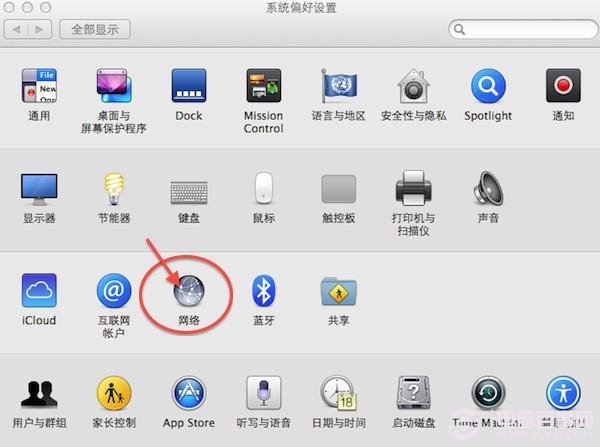
第二步:选择高级选项。
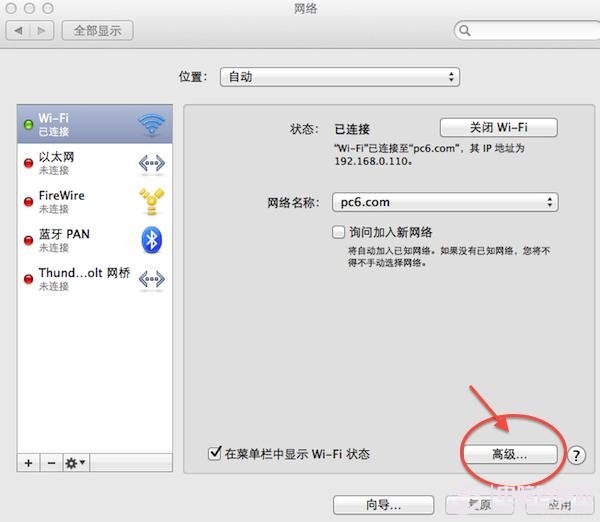
第三步:选择TCP/IP选项。
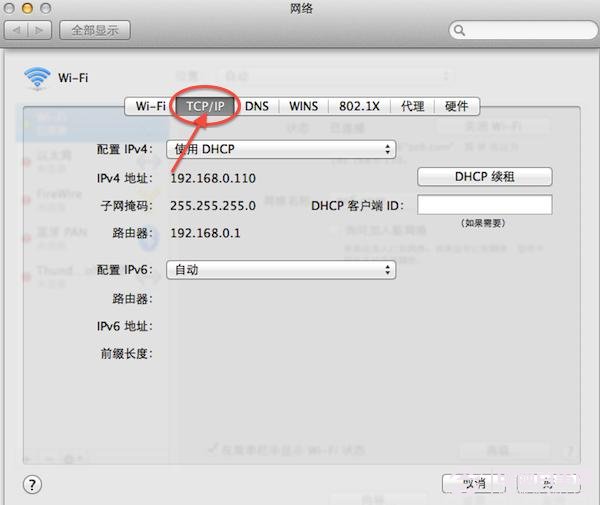
第四步:完成修改。
以上便是MAC修改IP地址的教程,希望对各位新手有所帮助哦
热门源码









